RDS
RDS(Remote Desktop Services 远程桌面服务)是云桌面技术之一,属于共享云桌面,所有人共用一个操作系统。它也是RDP的升级,其仅限于Windows操作系统桌面的连接,其实现介质有云终端、瘦客户机、平板、手机、笔记本电脑、PC主机等。
RDS(Remote Desktop Services 远程桌面服务)是很流行的云桌面技术,其应用场景众多。RDS是RDP的升级版,其所连接Windows系统桌面的体验效果、稳定性、安全性总体比RDP好。适合简单办公、教学、展厅、阅览室、图书馆等无软件兼容要求,且网络稳定的等场景。
被远程连接的主机,需要开启3389服务,此主机可以是虚拟机,也可以是物理机,
从模板克隆RDS服务器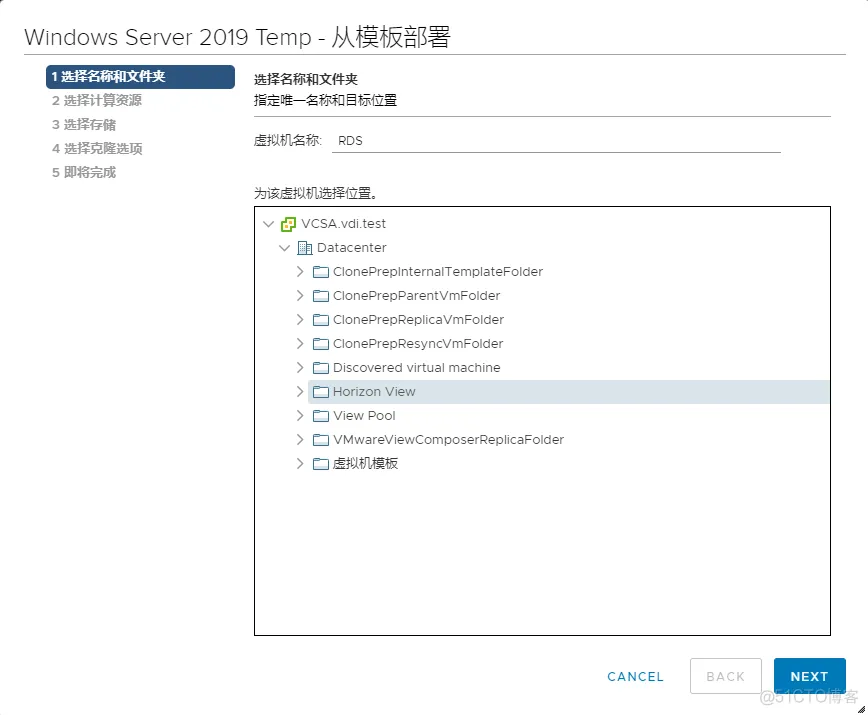
设置IP地址,修改电脑名,加域, 重启后,使用域管理员登录
添加角色与功能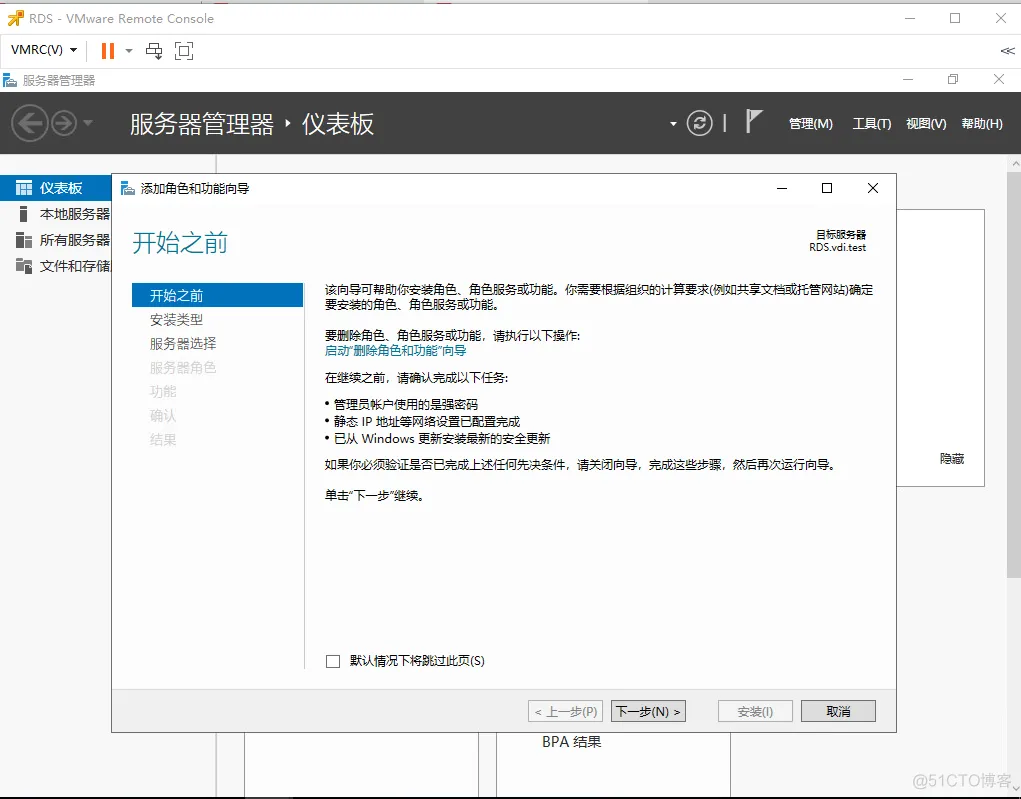
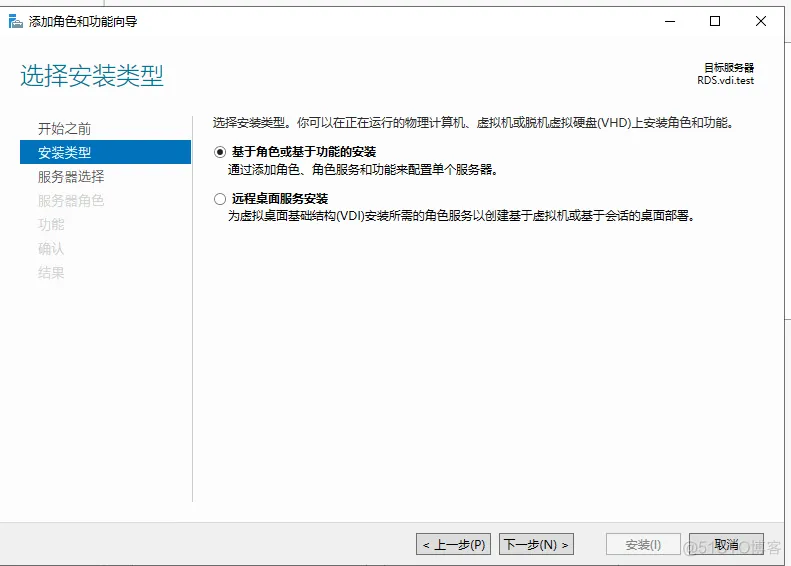
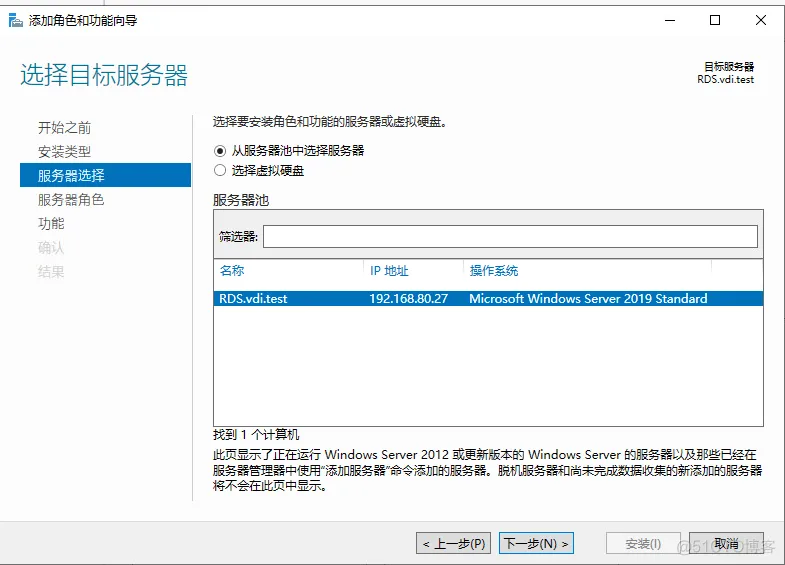
选择远程桌面服务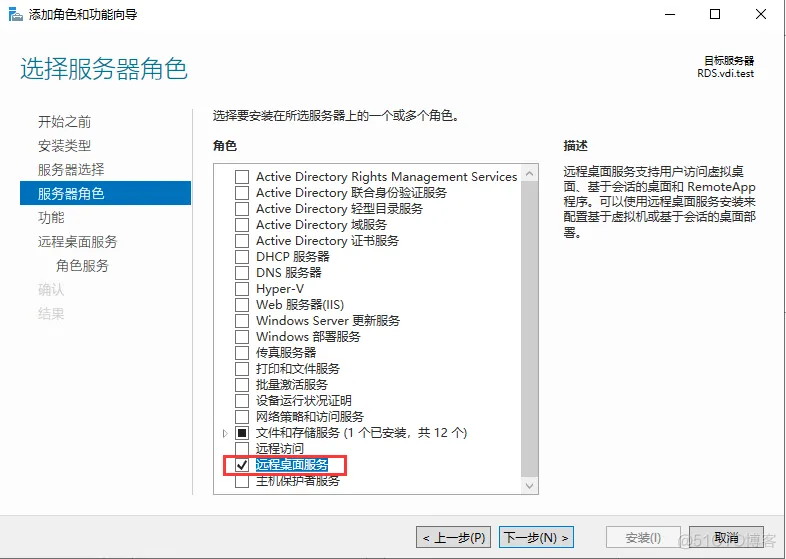
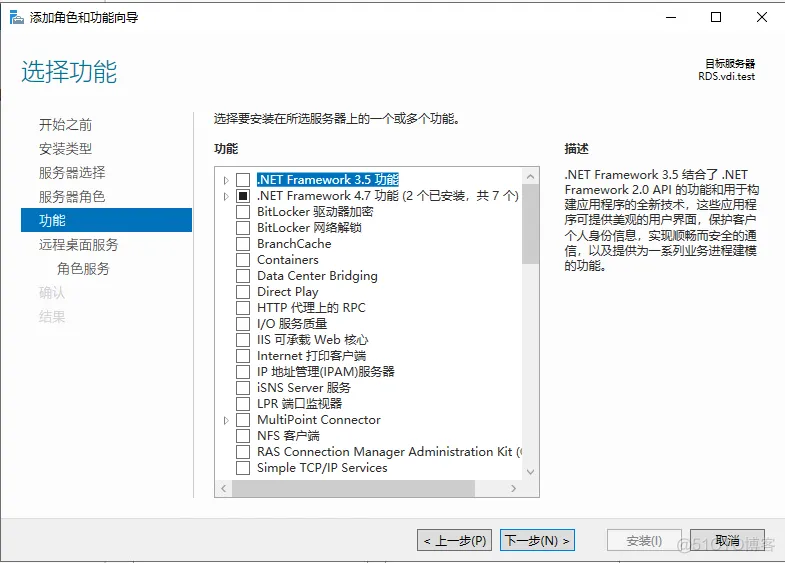
选择远程桌面授权,添加功能,点下一步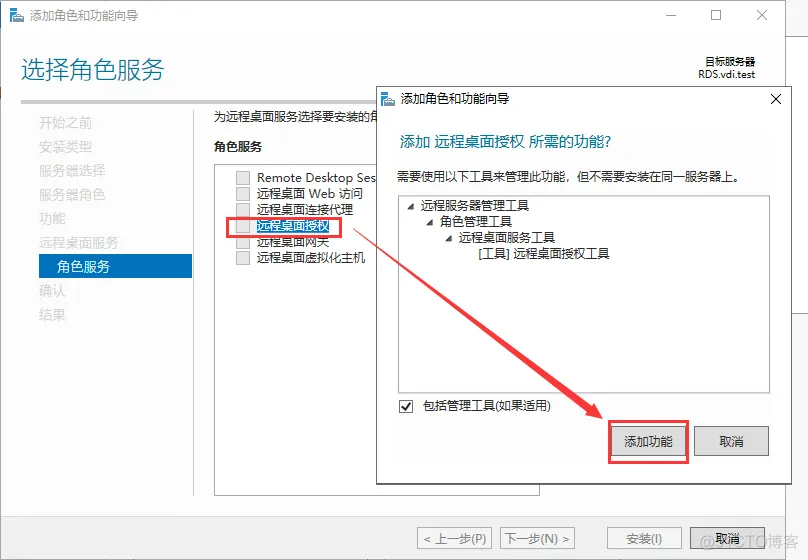
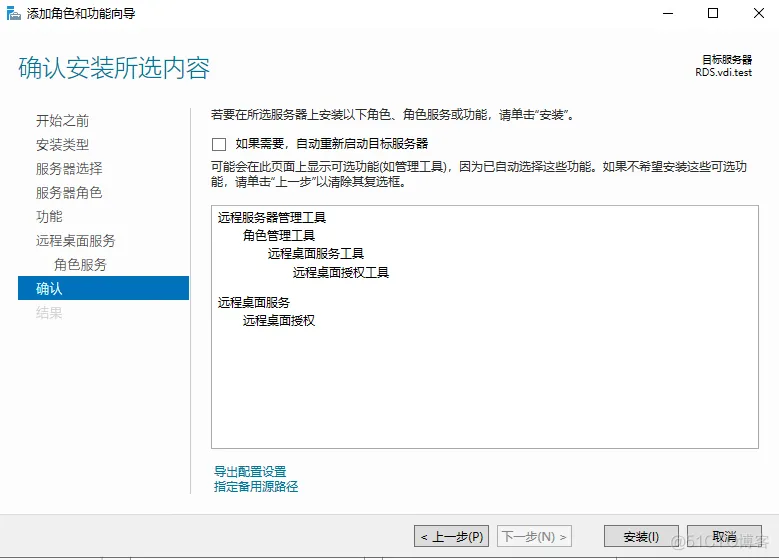
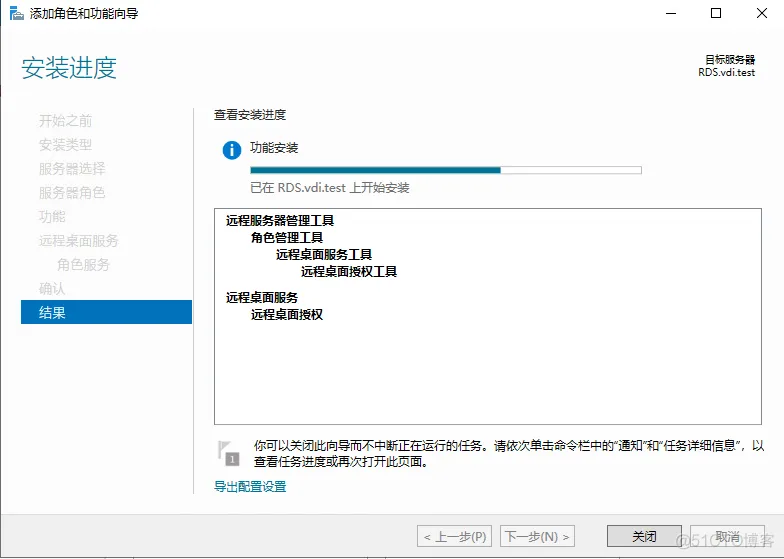
点开remote desktop service
打开远程桌面授权管理器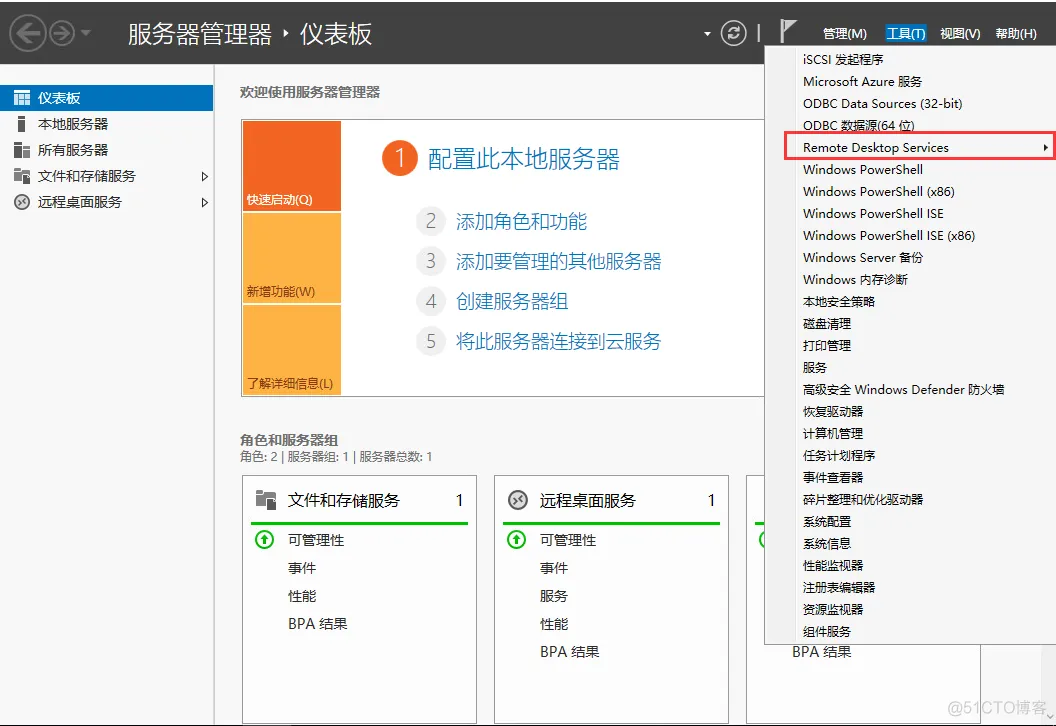
右键,选择激活服务器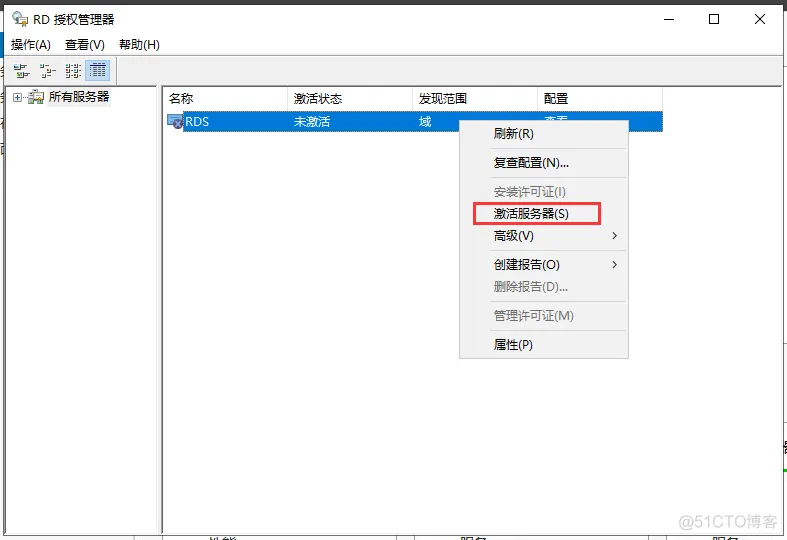
下一步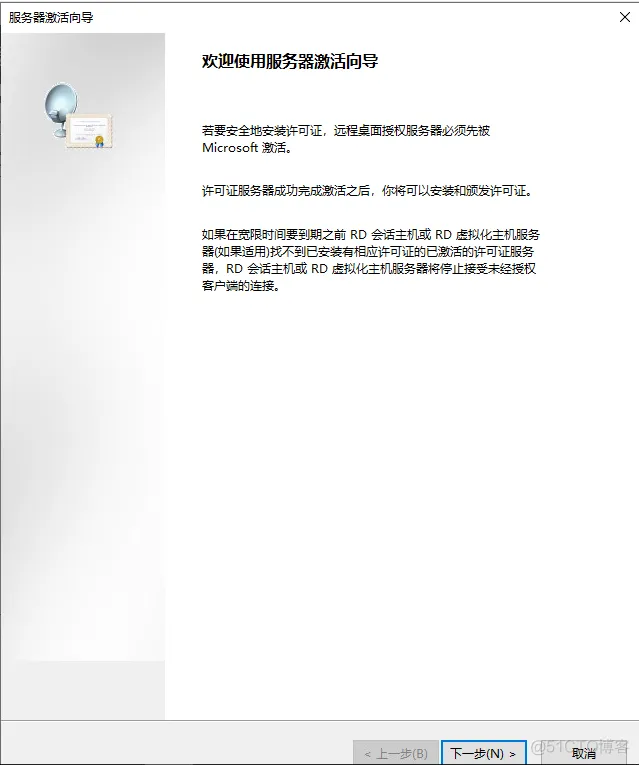
连接方法选择web浏览器,下一步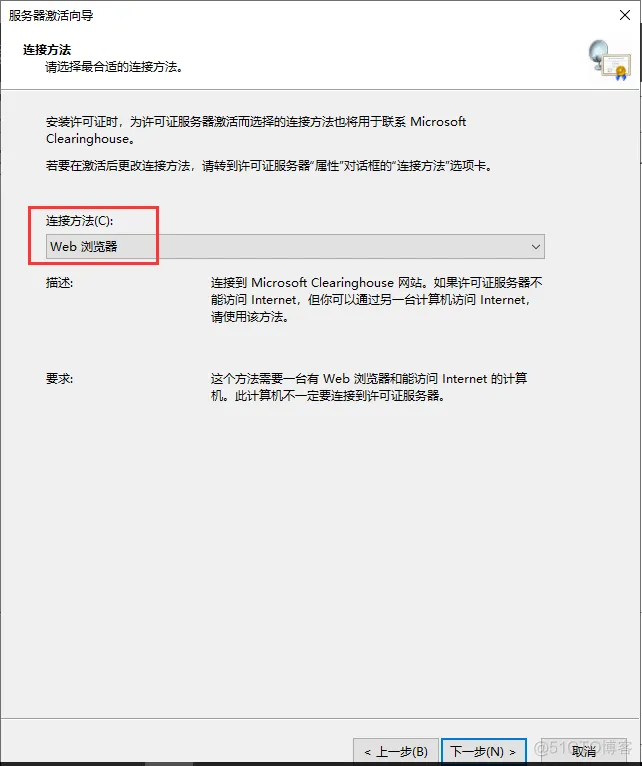
点击网址,访问微软激活网站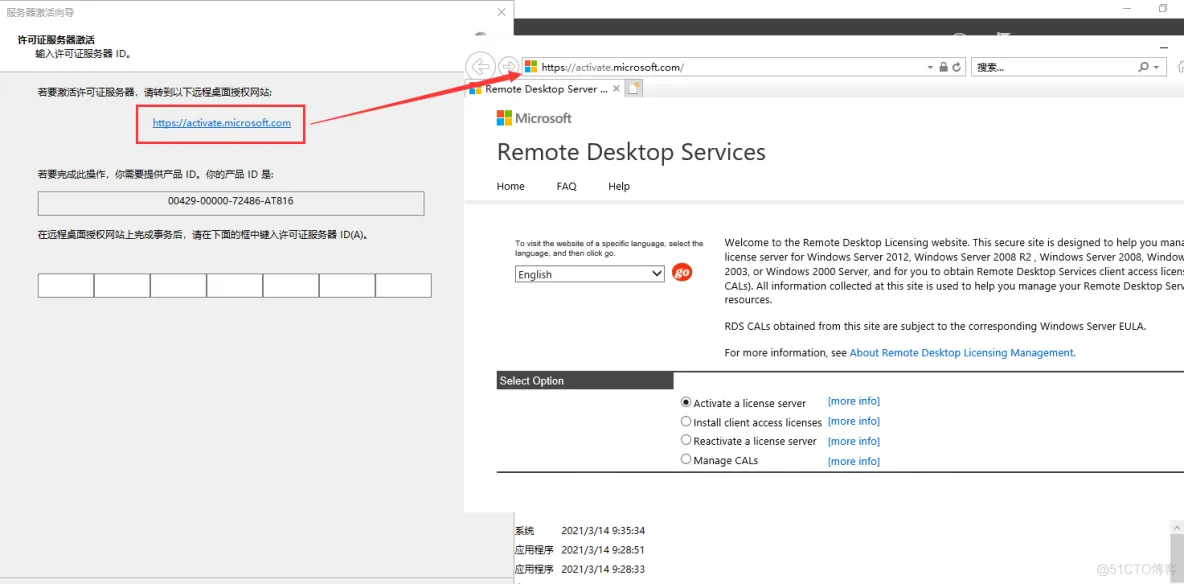
语言设置为简体中文,选择active a license server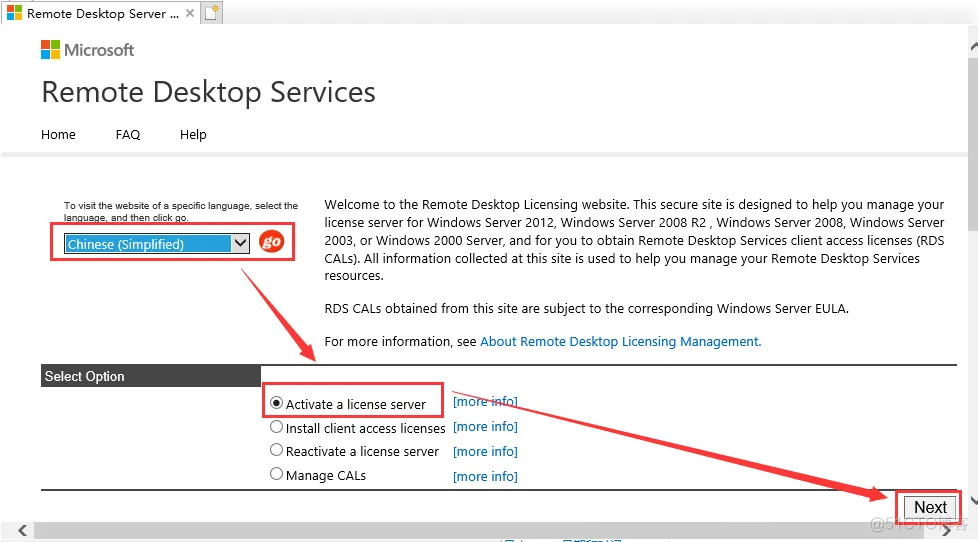
复制产品ID,填入产品ID,输入公司名称,选择国家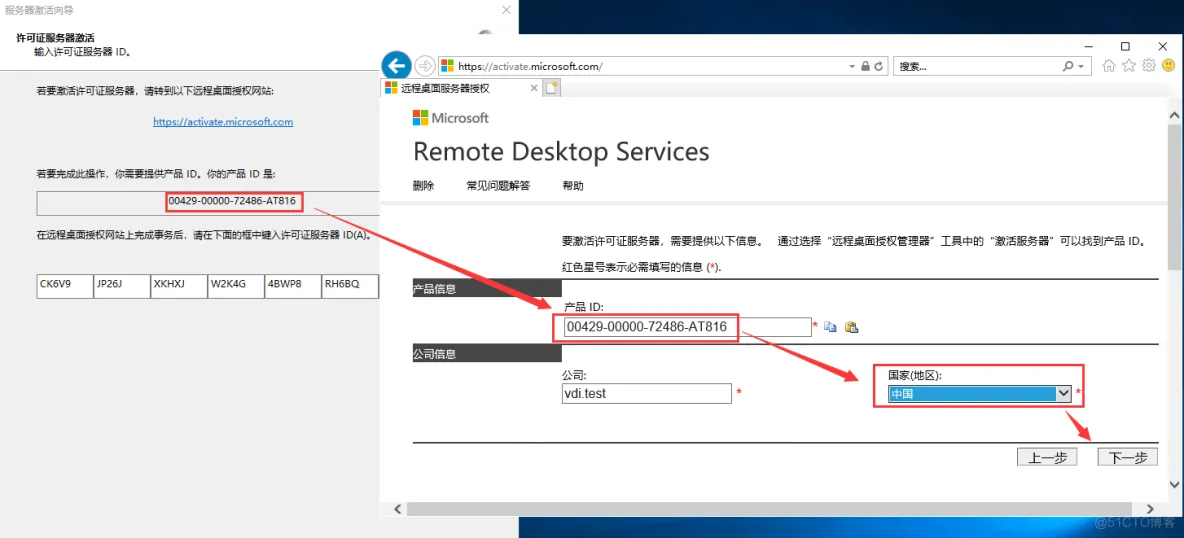
点下一步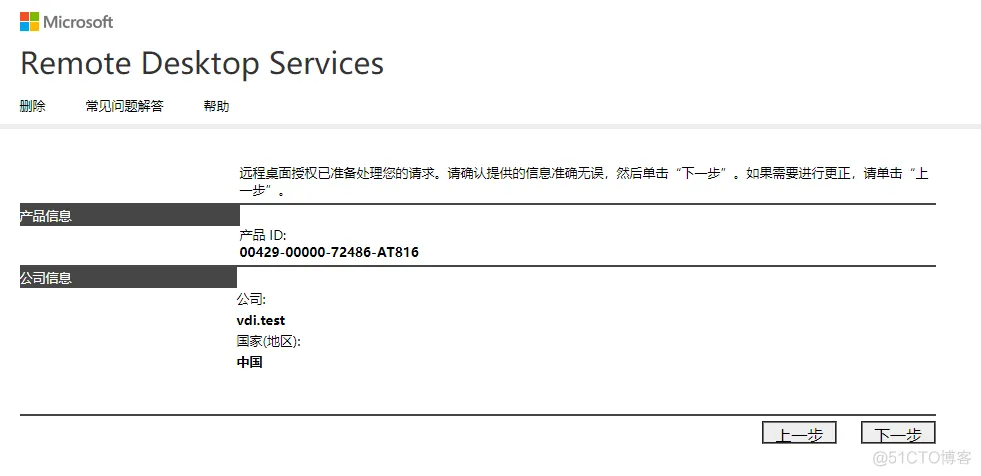
复制许可证激活ID,粘贴到激活向导中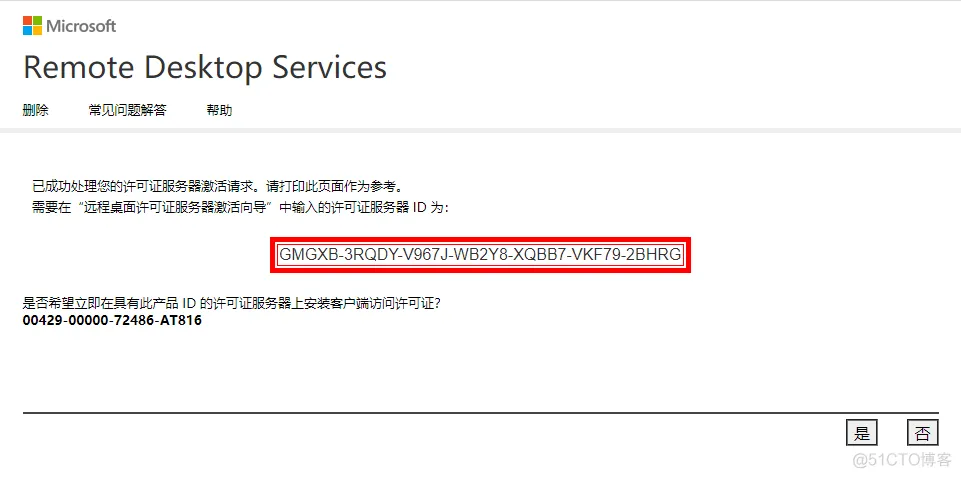
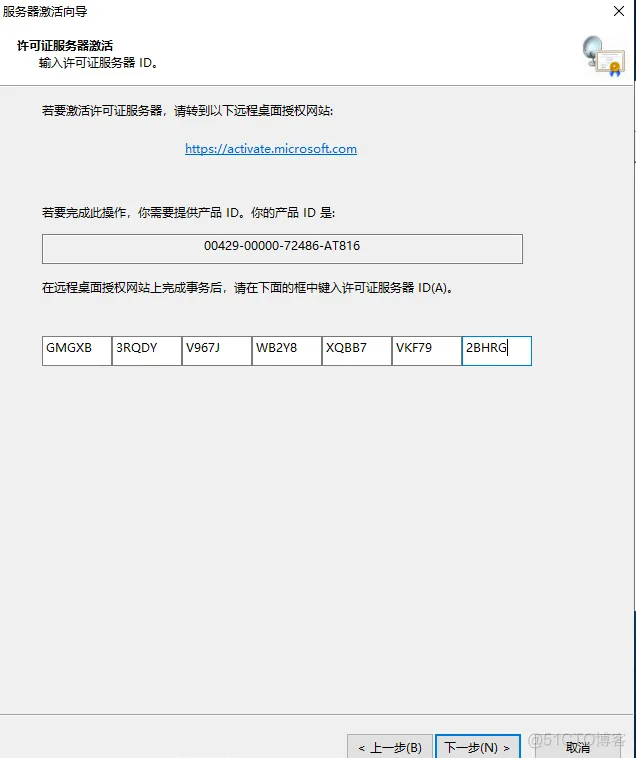
点是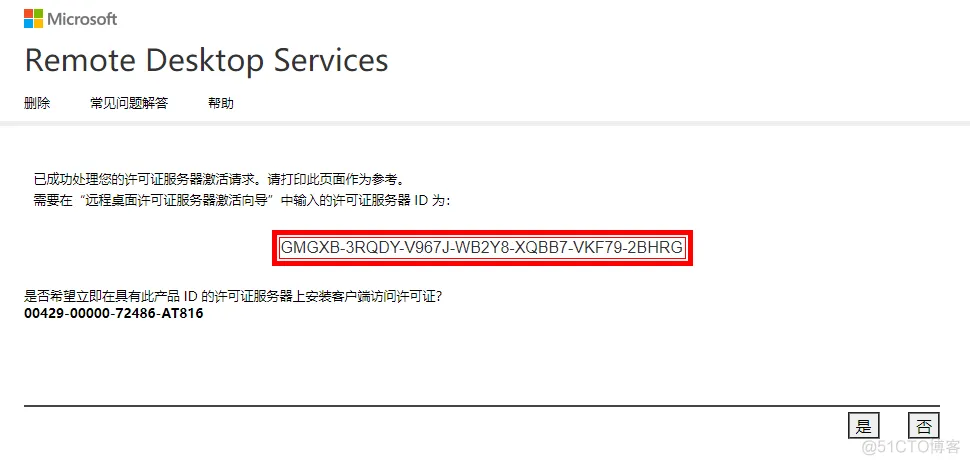
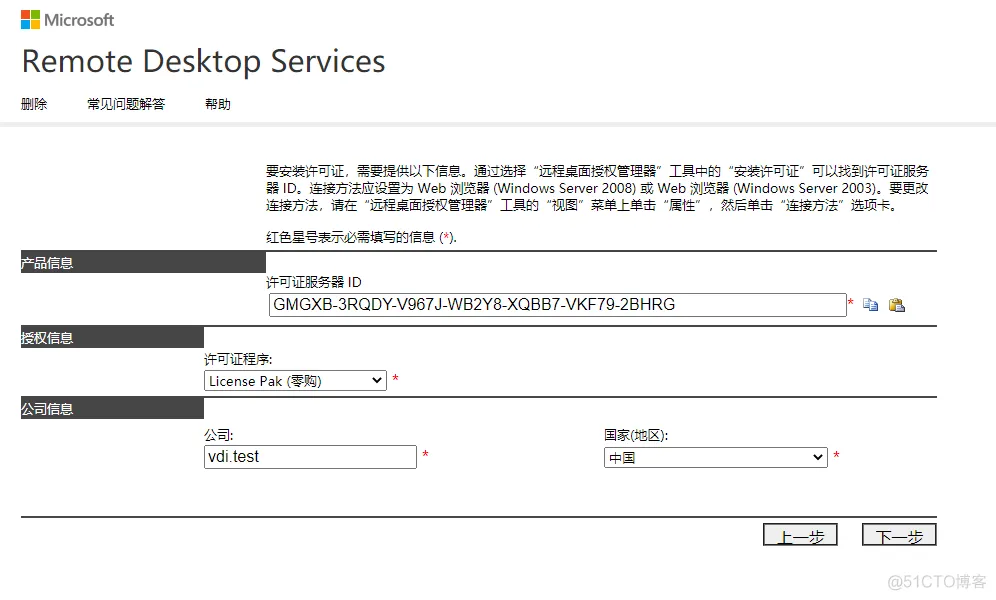
在激活向导中,继续点下一步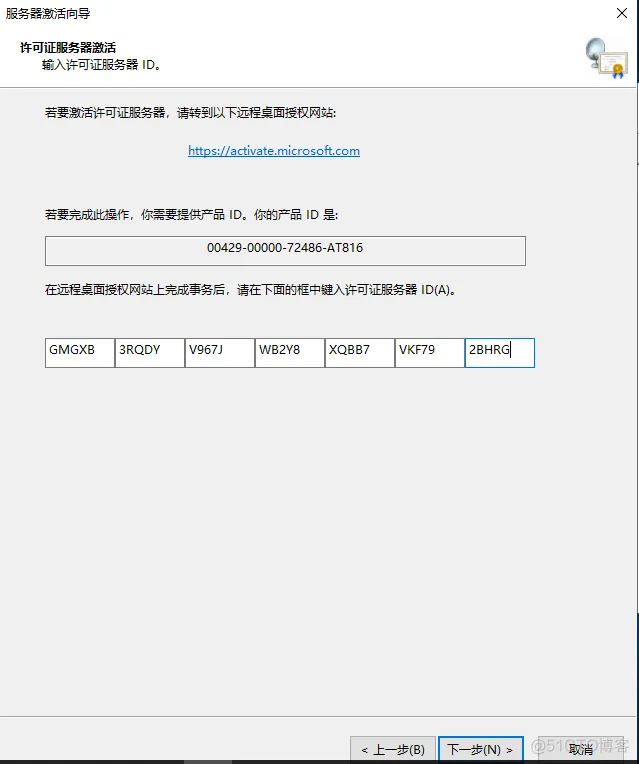
下一步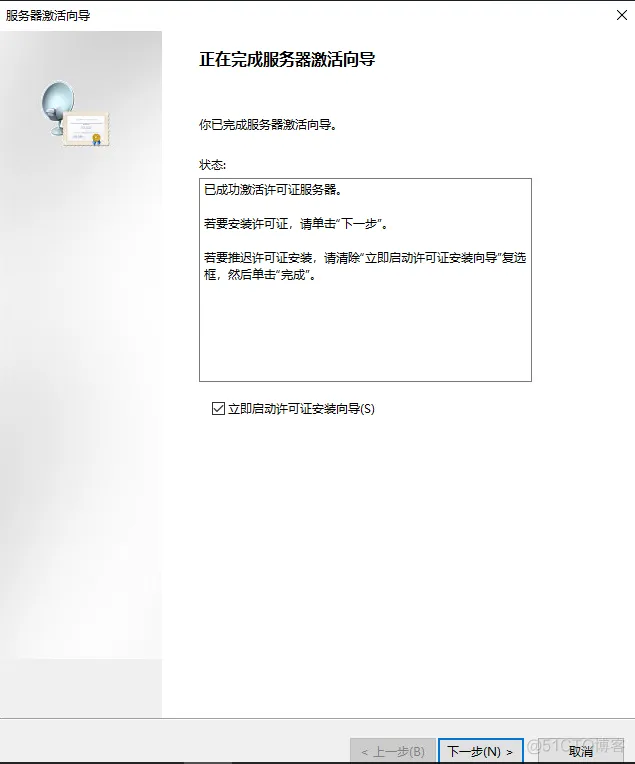
下一步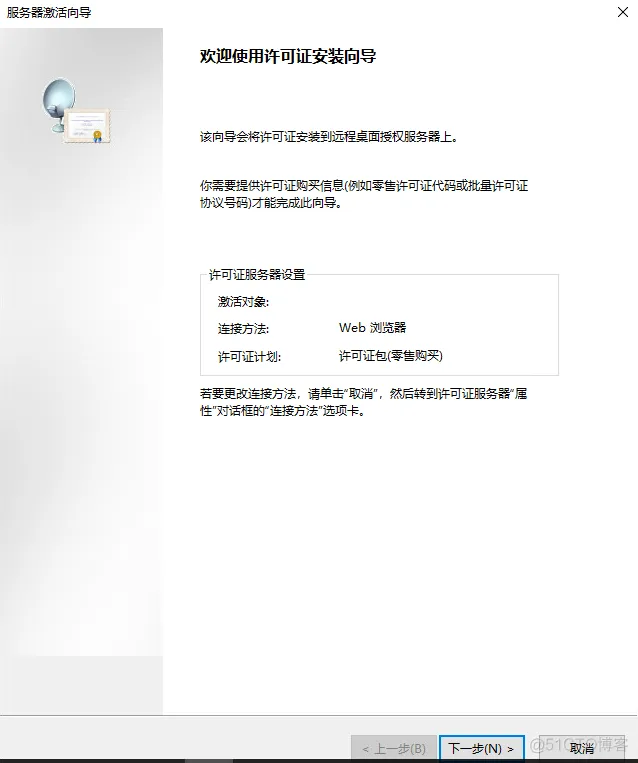
在网页上选择企业协议,点下一步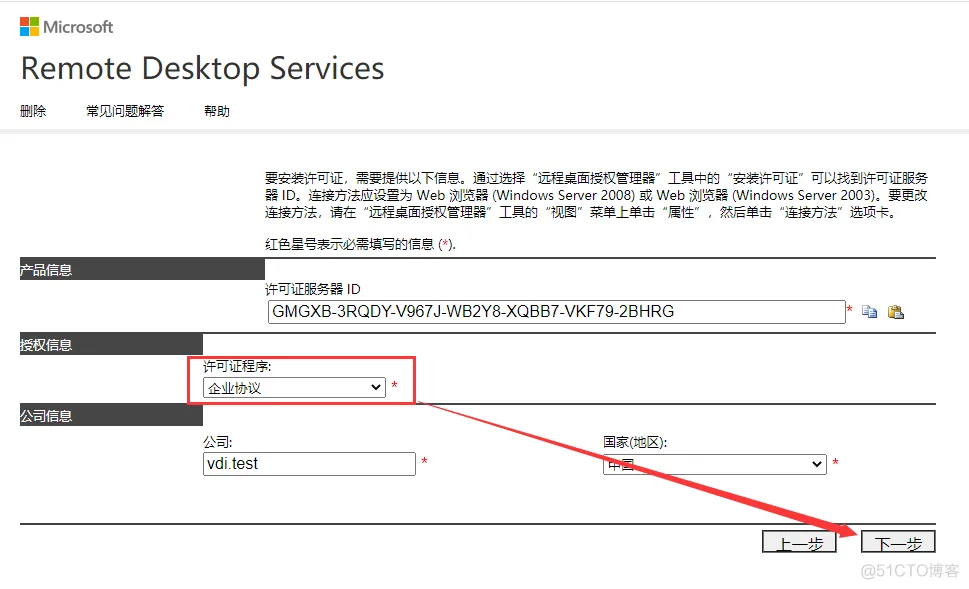
选择产品类型为每用户客户端访问许可证,输入数量,输入协议号码,点下一步
协议号码需要购买,
本次做实验,在百度上找到一个测试号码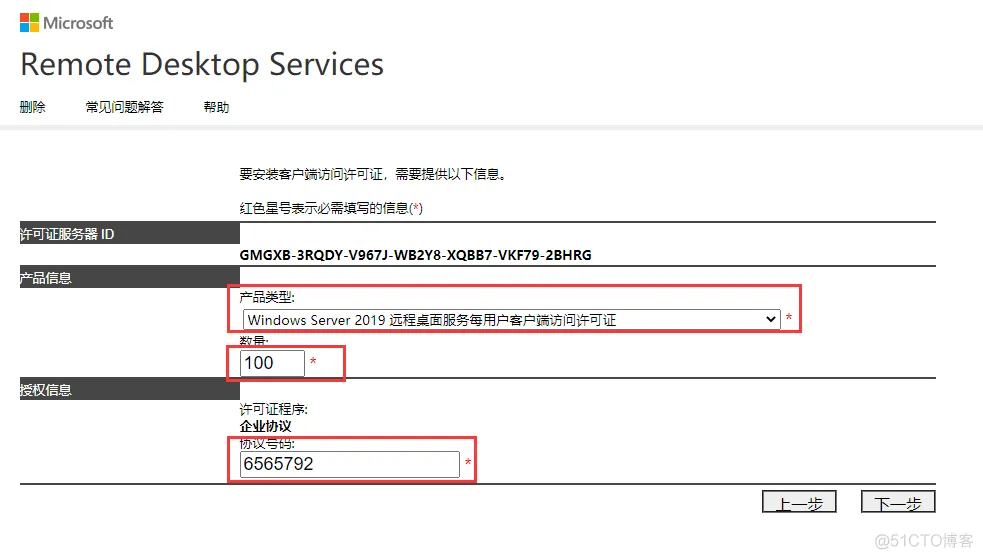
点下一步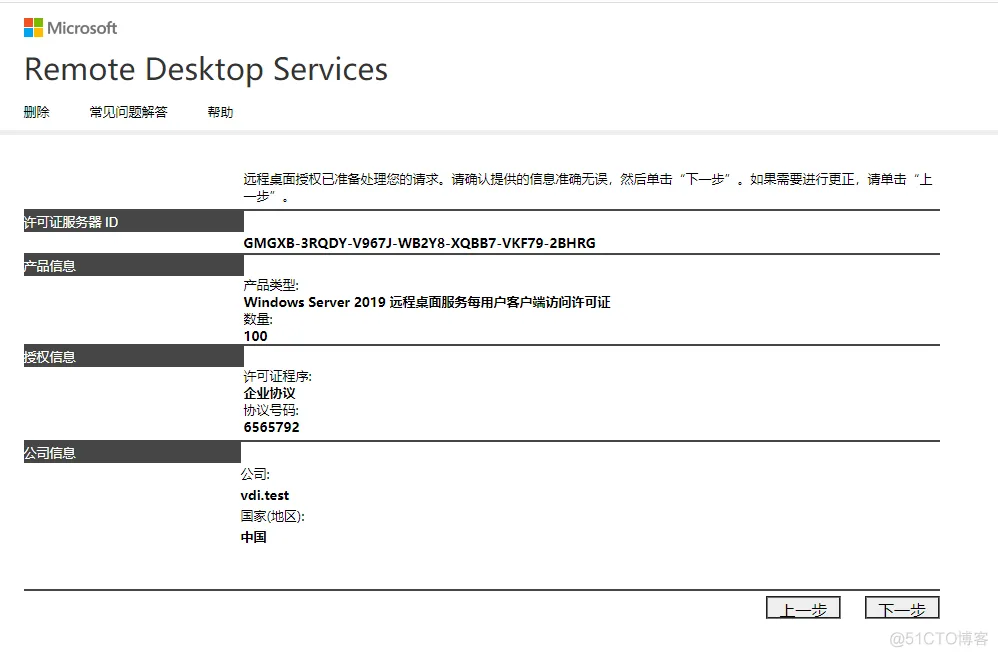
查看生成的许可证密钥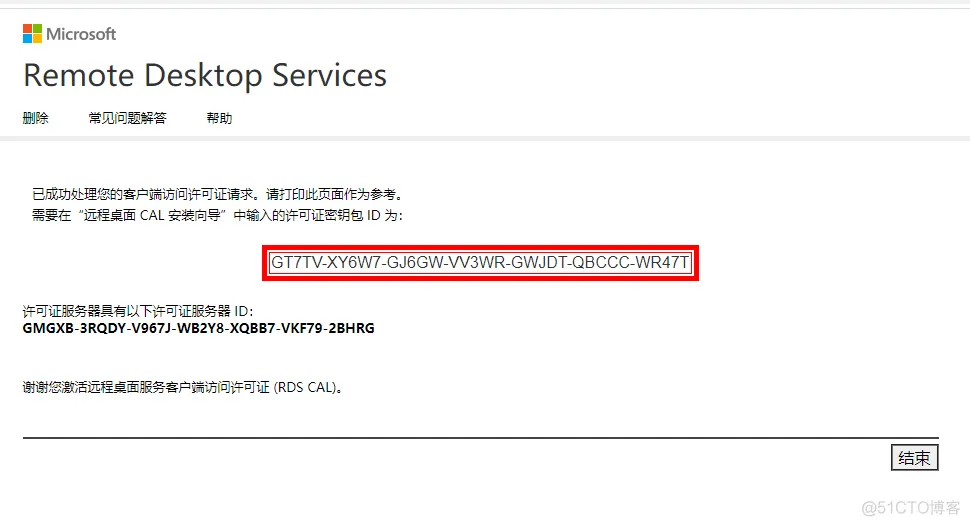
复制密钥,填入激活向导,点下一步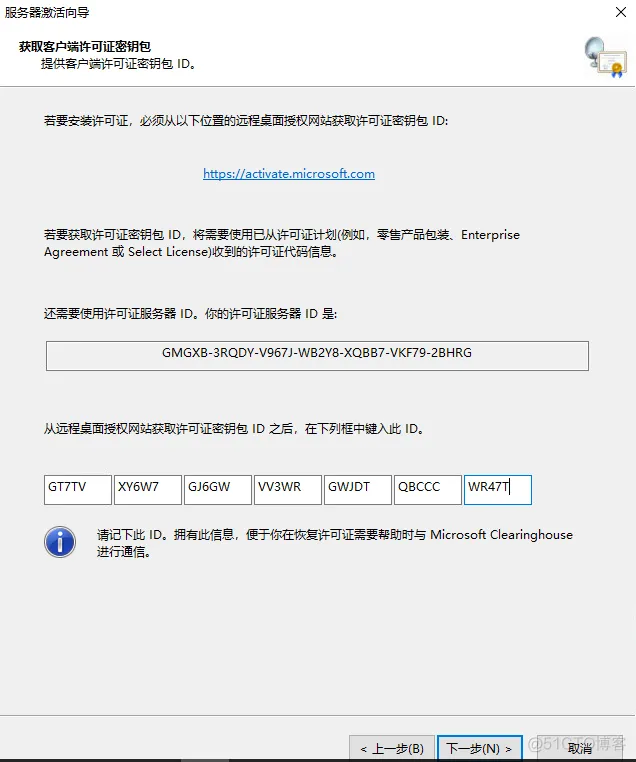
点完成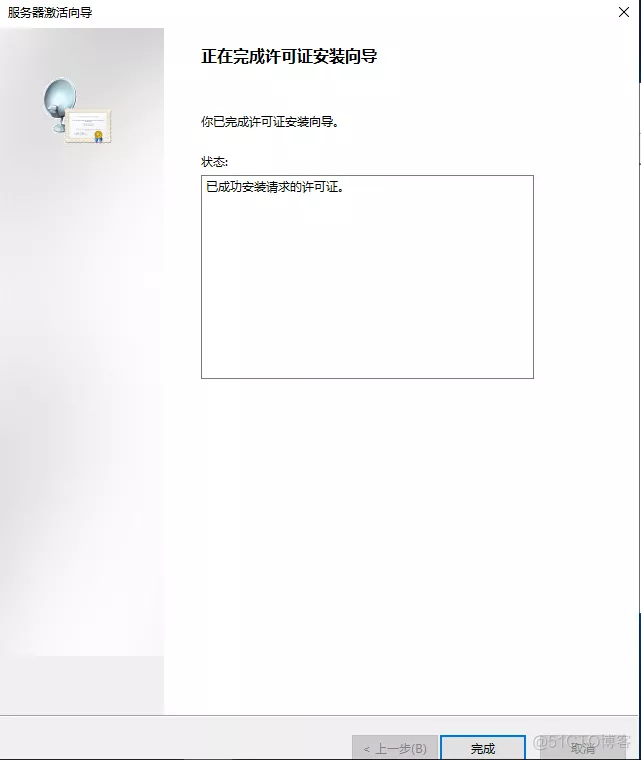
查看RDS服务管理器,发现已激活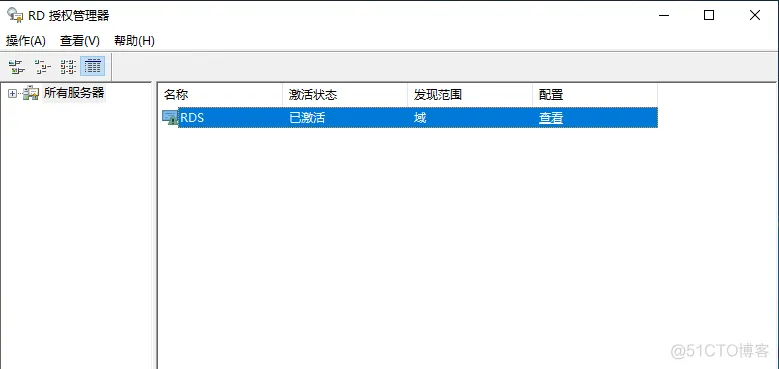
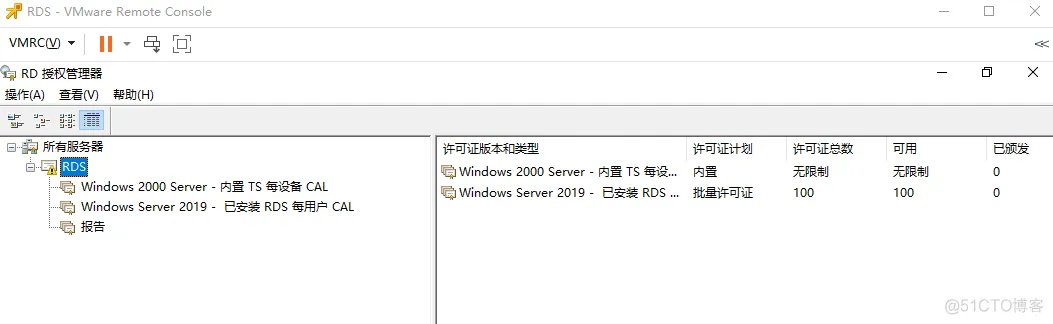
运行gpedit.msc打开组策略管理器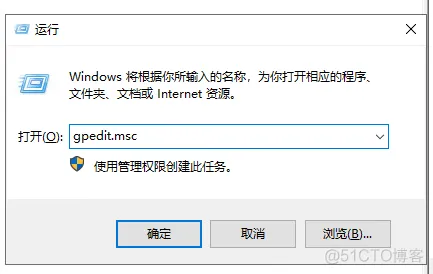
在计算机配置-〉管理模板-〉Windows组件-〉远程桌面服务-〉远程桌面会话主机-〉连接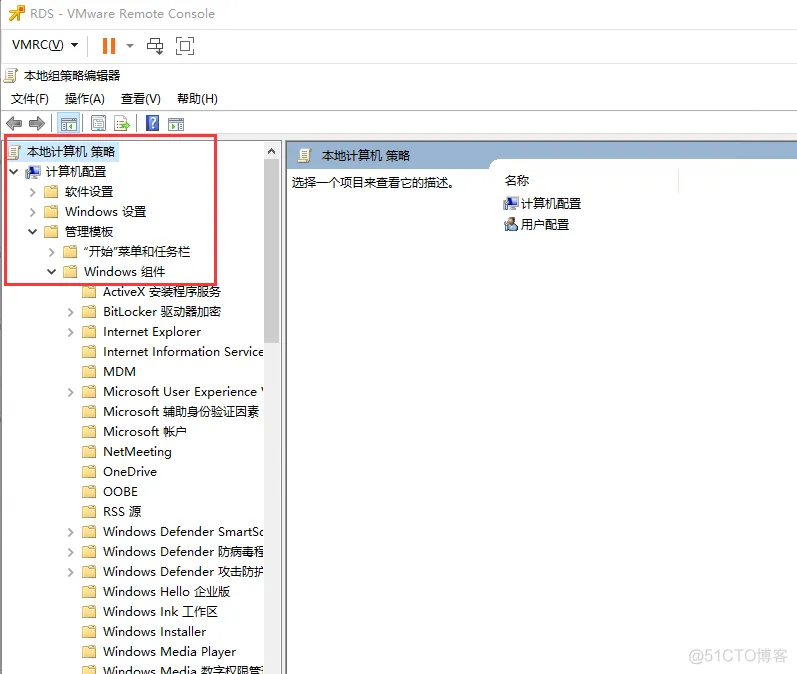
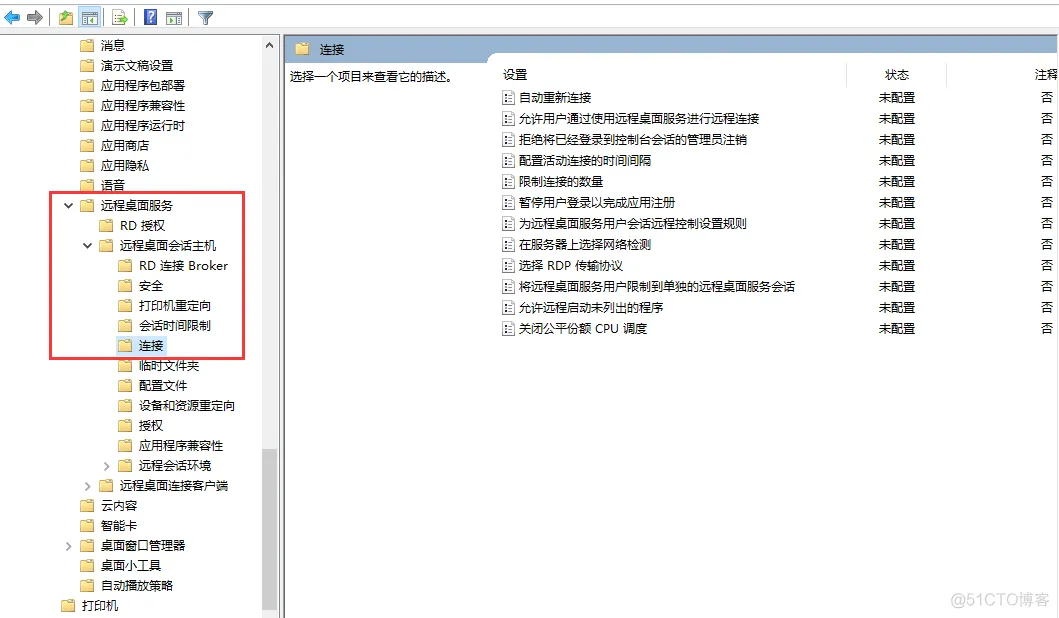
启用自动重新连接,
允许用户通过使用远程桌面服务进行远程连接,
设置限制连接数量为100
设置为远程桌面服务用户会话远程控制设置规则为经用户授权完全控制
启用将远程桌面服务用户限制到单独的远程桌面服务会话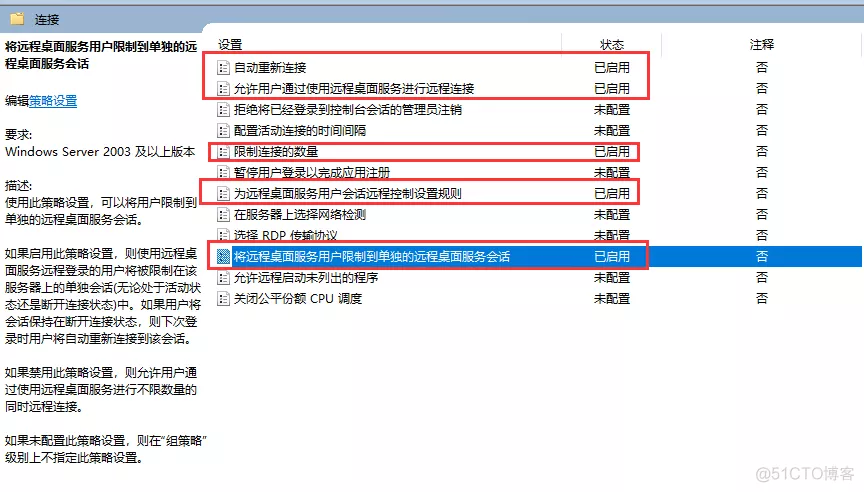
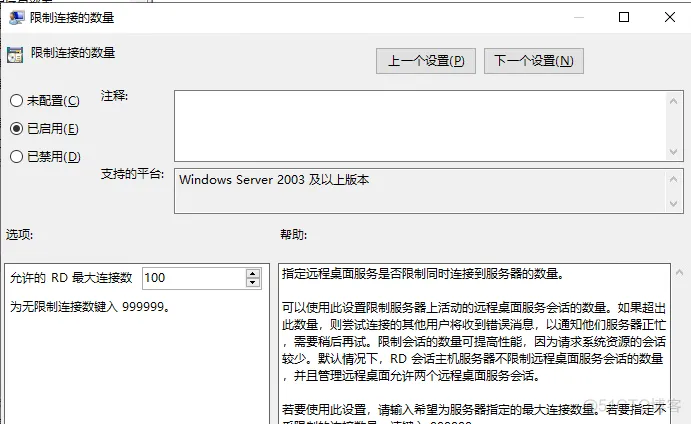
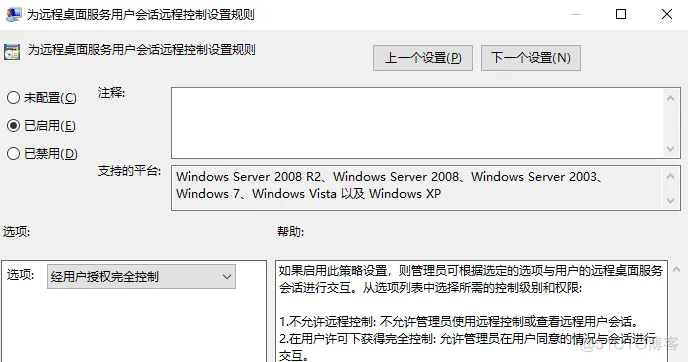
点授权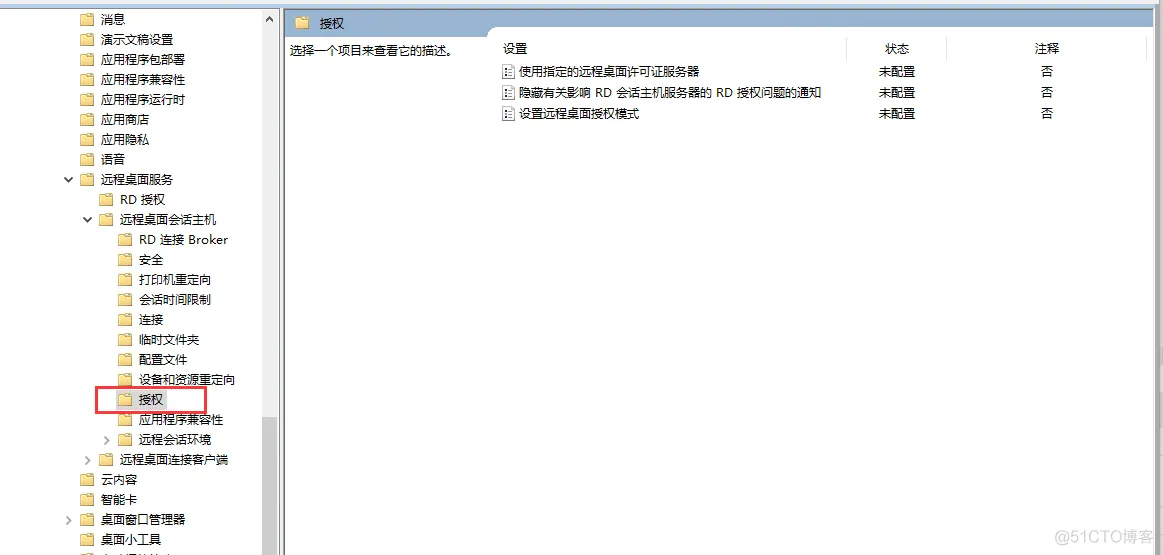
设置使用指定的远程桌面许可证服务器,可以输入RDS服务器的域名或者IP地址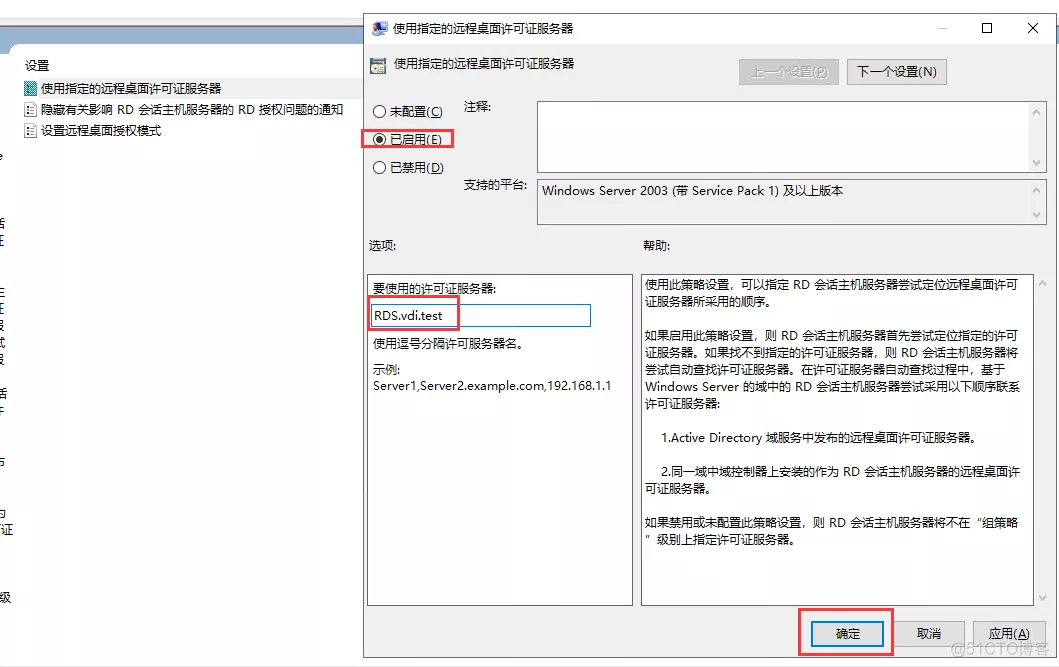
设置授权模式为按用户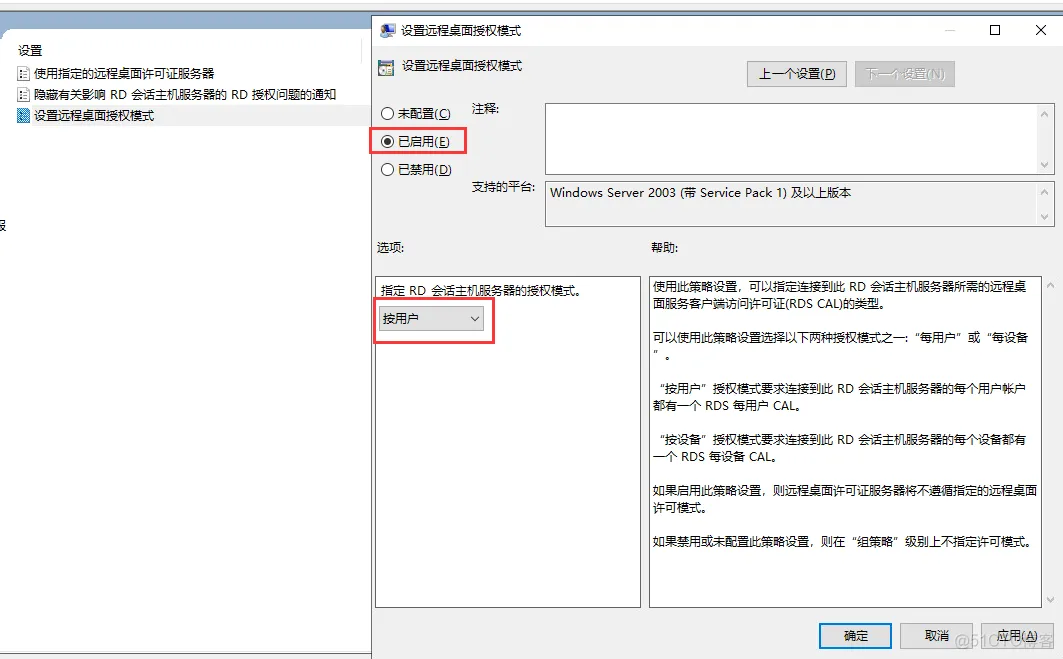
关闭组策略,打开运行,使用gpupdate /force 强制刷新组策略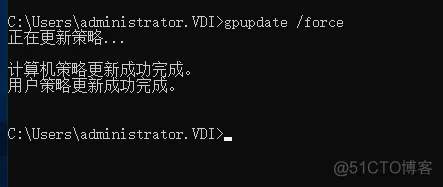
RDS服务与组策略都已设置完成
将agent程序复制到RDS虚拟机上, 安装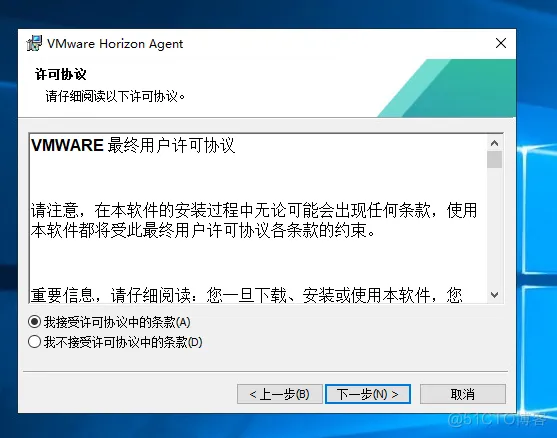
选择RDS模式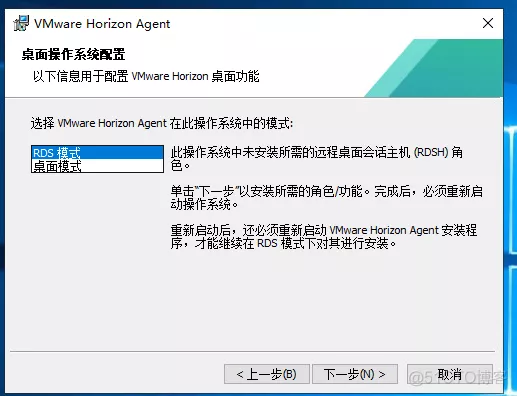
点确定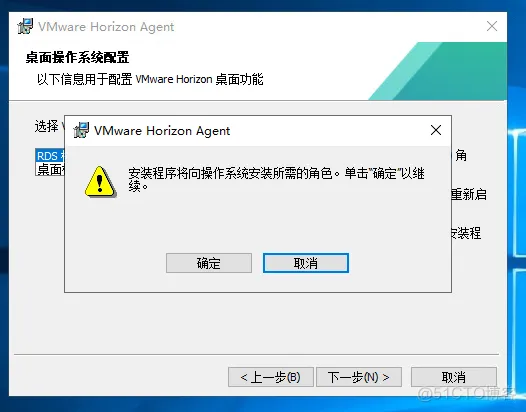
正在安装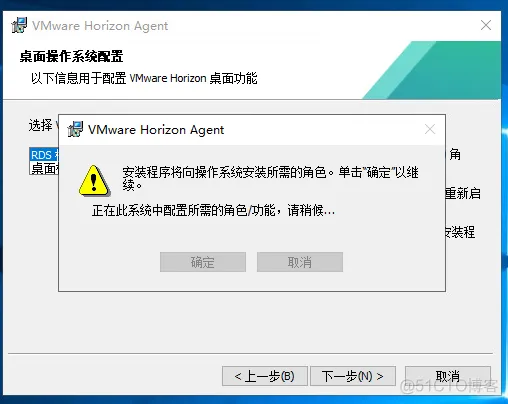
下一步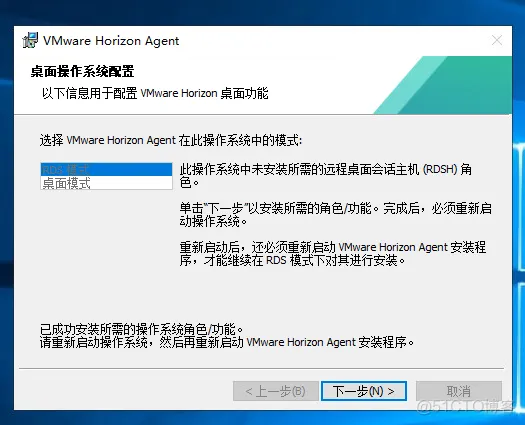
点结束,重启服务器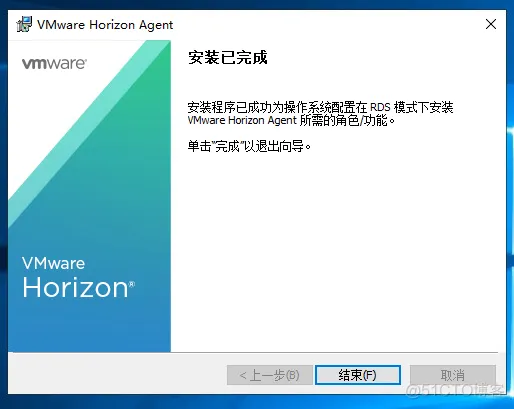
重启后登录,继续安装agent,安装USB重定向,其它根据需要选择,点下一步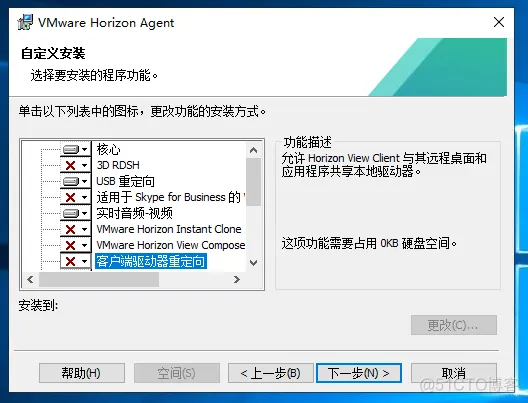
输入连接服务器域名和域管理员账号密码, 点下一步, 安装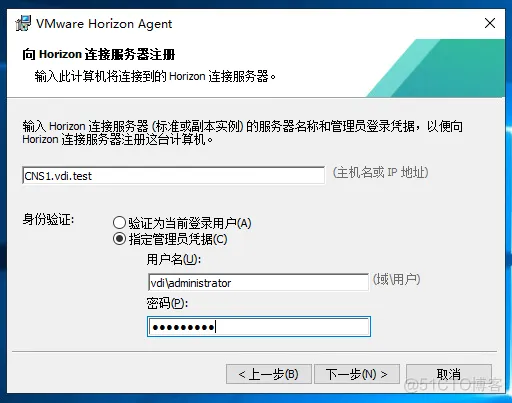
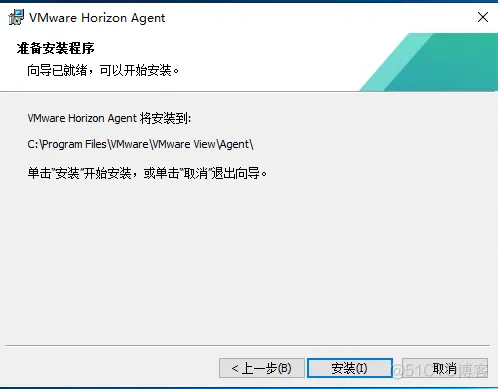
安装完成后重启服务器, 登录查看agent服务是否正常启动
登录连接服务器管理平台,在设置,已注册计算机中,查看发现RDS服务器已经注册成功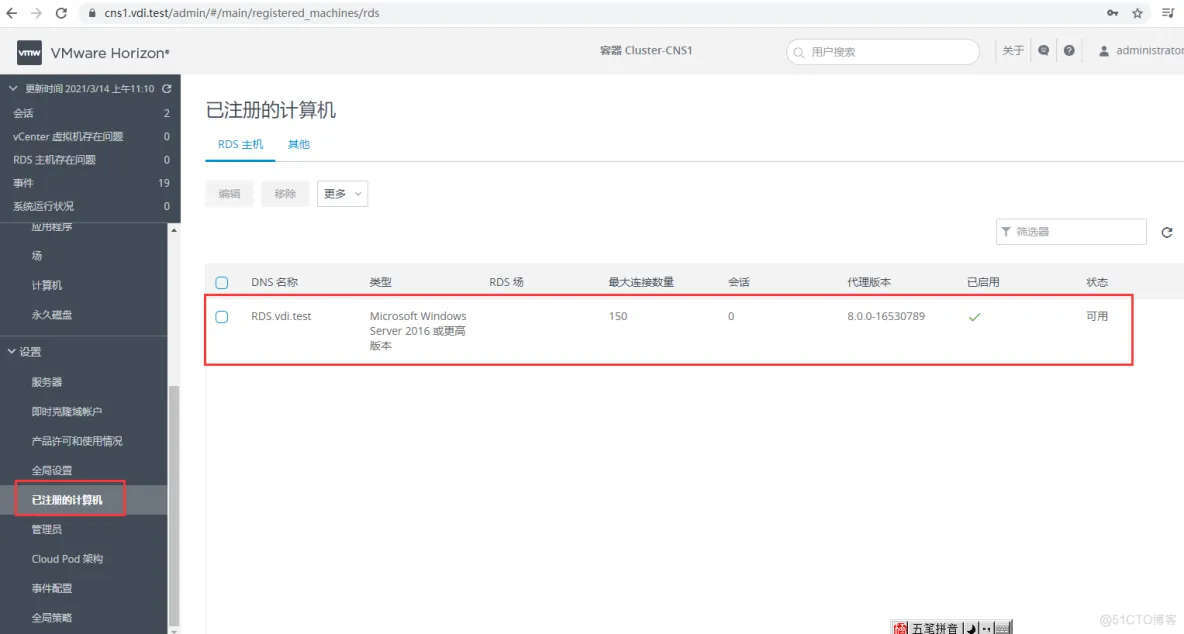
推荐本站淘宝优惠价购买喜欢的宝贝:
本文链接:https://hqyman.cn/post/3596.html 非本站原创文章欢迎转载,原创文章需保留本站地址!
休息一下~~



 微信支付宝扫一扫,打赏作者吧~
微信支付宝扫一扫,打赏作者吧~